Lenovo IdeaPad S400u, IdeaPad S405, IdeaPad S300 User Manual [ru]
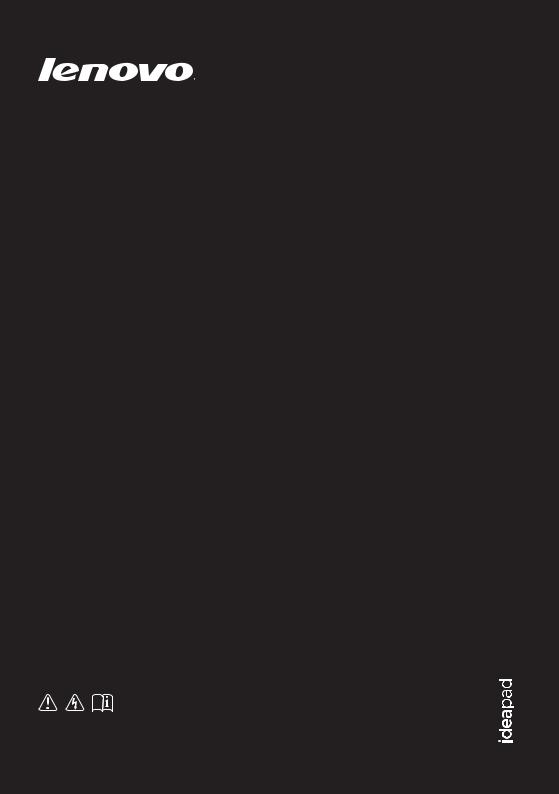
Lenovo IdeaPad
S300/S400/S400u/S405
Руководство пользователя V2.0
Перед использованием компьютера ознакомьтесь
с указаниями по технике безопасности и важными
советами в прилагаемых руководствах.
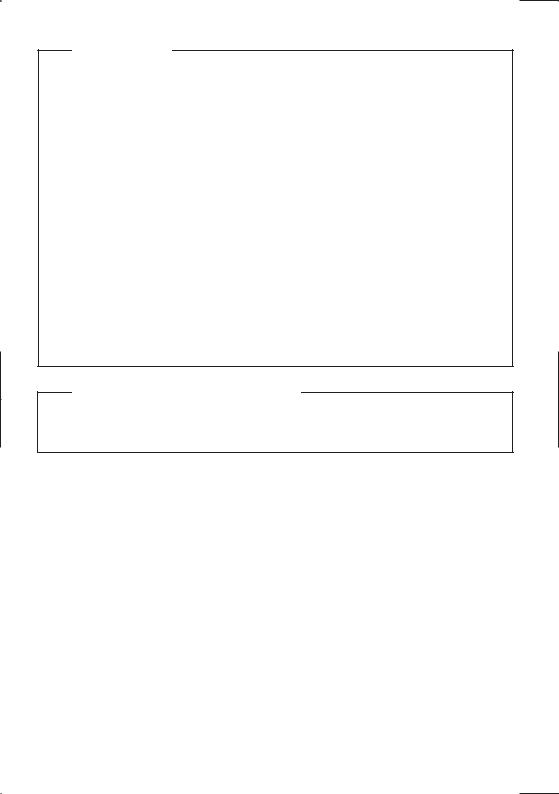
Примечание.
•Перед использованием изделия обязательно прочитайте Руководство по технике безопасности и общей информации Lenovo.
•Некоторые инструкции в настоящем руководстве подразумевают, что используется система Windows® 8. При использовании другой операционной системы Windows некоторые операции могут немного отличаться. При использовании других операционных систем некоторые операции, возможно, к вам не относятся.
•Функции, описанные в настоящем руководстве, одинаковы для большинства моделей. Некоторые функции могут быть недоступны на данном компьютере и (или) данный компьютер может обладать функциями, не описанными в настоящем руководстве пользователя.
•Иллюстрации, используемые в этом руководстве, относятся к модели
Lenovo IdeaPad S300, если не указано иное.
•Вид изделия может отличаться от иллюстраций, приведенных в данном документе. См. описание для определенного продукта.
Нормативно-правовые положения
•Для этого перейдите на веб-сайт http://support.lenovo.com,
щелкните User guides and manuals.
Второе издание (август 2012) © Copyright Lenovo 2012.
Содержание
Глава 1. Общий обзор компьютера ................................................... |
1 |
Вид сверху .................................................................................................................... |
1 |
Вид слева....................................................................................................................... |
3 |
Вид справа .................................................................................................................... |
4 |
Вид спереди.................................................................................................................. |
5 |
Вид снизу...................................................................................................................... |
6 |
Глава 2. Изучение основ...................................................................... |
7 |
Первое использование................................................................................................. |
7 |
Использование адаптера питания и батареи ............................................................. |
8 |
Использование сенсорной панели............................................................................ |
10 |
“Горячие” клавиши.................................................................................................... |
11 |
Подключение внешних устройств............................................................................ |
13 |
Специальные клавиши и кнопки.............................................................................. |
16 |
Индикаторы состояния системы............................................................................... |
17 |
Защита компьютера ................................................................................................... |
19 |
Глава 3. Начало использования Windows 8................................... |
20 |
Первая настройка операционной системы .............................................................. |
20 |
Использование интерфейсов системы..................................................................... |
20 |
Экспресс-кнопки........................................................................................................ |
21 |
Перевод в спящий режим или выключение компьютера....................................... |
23 |
Справка и поддержка................................................................................................. |
25 |
Глава 4. Подключение к Интернету ................................................. |
26 |
Проводное подключение........................................................................................... |
26 |
Беспроводное подключение...................................................................................... |
27 |
Глава 5. Система Lenovo OneKey Recovery.................................... |
29 |
Глава 6. Устранение неполадок........................................................ |
31 |
Часто задаваемые вопросы........................................................................................ |
31 |
Устранение неполадок............................................................................................... |
34 |
Товарные знаки................................................................................... |
39 |
i
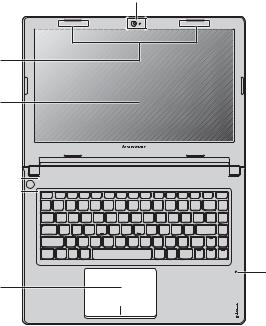
Глава 1. Общий обзор компьютера
 Вид сверху -------------------------------------------------------------------------------------------
Вид сверху -------------------------------------------------------------------------------------------
a
b
c
d

e
f
Внимание!
•НЕ раскрывайте панель дисплея больше чем на 130 градусов. При закрытии панели дисплея будьте внимательны, чтобы НЕ оставить ручки или другие предметы между панелью дисплея и клавиатурой. В противном случае это может привести к повреждению панели дисплея.
1

Глава 1. Общий обзор компьютера
a Встроенная |
Используйте камеру для видеосвязи. |
камера |
|
b Антеннымодуля |
Встроенные антенны обеспечивают оптимальный прием |
беспроводной |
радиосигнала беспроводной связи. |
связи |
|
cДисплей
компьютера
dКнопка питания
eВстроенный
микрофон
ЖК-дисплей с подсветкой LED обеспечивает яркое изображение.
Нажмите эту кнопку, чтобы включить компьютер.
Встроенныймикрофонсфункциейшумоподавленияможно использовать для проведения видеоконференций, записи голосовых сообщений или выполнения несложных аудиозаписей.
f Сенсорная |
Функции сенсорной панели, как у обычной мыши. |
панель |
|
Примечание. Для получения дополнительной информации см. раздел “Использование сенсорной панели” на стр. 10.
2
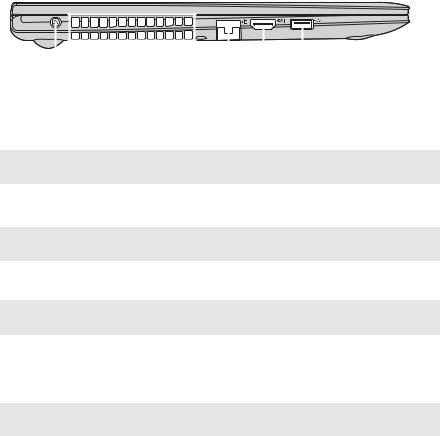
Глава 1. Общий обзор компьютера
 Вид слева ----------------------------------------------------------------------------------------------
Вид слева ----------------------------------------------------------------------------------------------
|
|
|
|
|
|
|
|
|
|
|
|
|
|
|
|
|
|
|
|
|
|
|
|
|
|
|
|
|
|
|
|
|
|
|
|
|
a |
b |
c |
d |
e |
||||||
a Кнопка Novo |
Когда компьютер отключен, нажмите эту кнопку, чтобы |
||||||||||
|
|
|
|
запустить систему Lenovo OneKey Recovery или утилиту |
|||||||
Программа настройки BIOS или войти в меню Загрузка.
Примечание. Для получения дополнительной информации см. раздел “Глава 5. Система
Lenovo OneKey Recovery” на стр. 29.
bВентиляционные Используются для вывода тепла, образующегося внутри отверстия компьютера.
Примечание. Убедитесь, что вентиляционные отверстия компьютера не заблокированы, в противном случае может произойти перегрев.
c Порт RJ-45 |
Этот порт используется для подключения компьютера к |
|
сети Ethernet. |
Примечание. Для получения дополнительной информации см. раздел “Проводное подключение” на стр. 26
d Порт HDMI |
Используется для подключения к устройствам с входом |
|
HDMI, например телевизору или дисплею. |
e Порт USB 3.0 |
Используется для подключения устройств USB. |
Примечание. Для получения дополнительной информации см. раздел “Подключение устройств USB” на стр. 14.
3
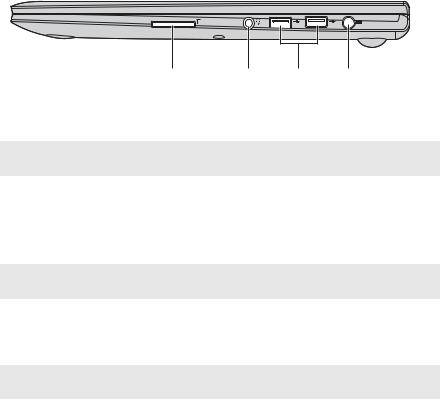
Глава 1. Общий обзор компьютера
 Вид справа -------------------------------------------------------------------------------------------
Вид справа -------------------------------------------------------------------------------------------
a b c d
aРазъем карты Установите карту памяти (не прилагается) в этот разъем.
памяти
Примечание. Для получения дополнительной информации см. раздел “Использование карт памяти (не прилагаются)” на стр. 13.
bКомбинированное гнездо для наушников
cПорт USB 2.0
Используется для подключения наушников или головных гарнитур. Не предназначен для подключения обычных микрофонов.
Используется для подключения устройств USB.
Примечание. Для получения дополнительной информации см. раздел “Подключение устройств USB” на стр. 14.
d Гнездо для |
Используется для подключения адаптера питания. |
адаптера |
|
питания |
|
Примечание. Для получения дополнительной информации см. раздел “Использование адаптера питания и батареи” на стр. 8.
4

Глава 1. Общий обзор компьютера
 Вид спереди ----------------------------------------------------------------------------------------
Вид спереди ----------------------------------------------------------------------------------------
|
|
|
|
|
|
|
|
|
|
|
|
a |
||
a Индикаторы |
Для получения дополнительной информации см. раздел |
|||
состояния |
“Индикаторы состояния системы” на стр. 17. |
|||
системы |
|
|
|
|
5
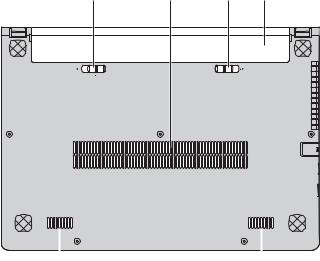
Глава 1. Общий обзор компьютера
 Вид снизу -----------------------------------------------------------------------------------------------
Вид снизу -----------------------------------------------------------------------------------------------
a b c d
|
|
|
|
|
|
|
|
|
|
|
|
e |
||
a Неавтоматичес-кая |
Неавтоматическая защелка батареи предназначена для |
|||
защелка батареи |
закрепления батарейного блока. |
|||
bВентиляционные Обеспечивают подачу воздуха для охлаждения компьютера.
отверстия
cПодпружинен-ная Подпружиненная защелка батареи предназначена для
защелка батареи |
закрепления батарейного блока. |
d Батарейный |
Для получения дополнительной информации см. раздел |
блок |
“Использование адаптера питания и батареи” на стр. 8. |
e Динамики |
Стереодинамики позволяют создать мощный насыщенный |
|
звук. |
6
Глава 2. Изучение основ
 Первое использование---------------------------------------------------------------------
Первое использование---------------------------------------------------------------------
Ознакомление с руководствами
Перед началом работы с компьютером прочитайте прилагаемые руководства.
Подключение питания
На момент приобретения компьютера прилагаемый батарейный блок заряжен не полностью.
Для зарядки батареи и начала использования компьютера установите батарейный блок и подключите компьютер к электрической розетке. При работе компьютера от питания переменного тока батарея будет автоматически заряжаться.
Установка батарейного блока
Для установки батарейного блока см. прилагаемую Памятку по настройке.
Подключение компьютера к электрической розетке
1 Подключите шнур питания к адаптеру питания.
2 Надежно подключите адаптер питания к гнезду для адаптера питания на компьютере.
3 Вставьте кабель питания в розетку.
Включение компьютера
Нажмите кнопку питания, чтобы включить компьютер.
7
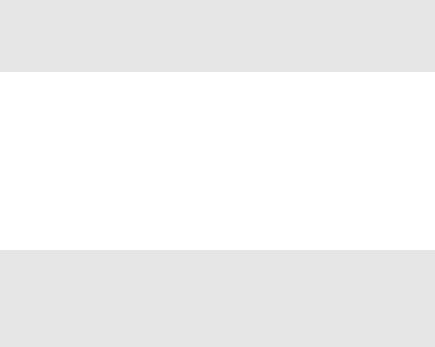
Глава 2. Изучение основ
 Использование адаптера питания и батареи---------------------
Использование адаптера питания и батареи---------------------
Проверка состояния батареи
Проверив значок батареи, расположенный в области уведомлений, можно узнать оставшийся процент заряда батареи.
Примечание. Поскольку каждый компьютер используется по-разному, трудно предсказать, насколько хватит заряда батареи. Есть два основных фактора:
•Заряд батареи во время начала работы.
•Режим использования компьютера: насколько интенсивно используется жесткий диск и какова яркость дисплея.
Зарядка батареи
Если выясняется, что заряд батареи низкий, необходимо зарядить батарею или заменить ее на полностью заряженную.
Батарею необходимо зарядить в следующих случаях:
•При установке новой батареи
•Если индикатор состояния батареи мигает
•Если батарея долго не использовалась
Примечание.
•При использовании компьютера рекомендуется установить батарейный блок для предотвращения попадания мелких частиц внутрь компьютера.
•Чтобы продлить срок службы батарейного блока, компьютер не начинает подзарядку батареи сразу же после начала ее использования, когда ее заряд немного меньше полного.
•Выполняйте зарядку батареи при температуре от 10 °C до 30 °C.
•Полная зарядка и разрядка батареи не требуется.
Извлечение батарейного блока
Если компьютер не будет использоваться в течение длительного времени или если требуется отправить его в компанию Lenovo на обслуживание и т.п., извлеките из компьютера батарейный блок. Перед извлечением батарейного блока убедитесь, что компьютер выключен.
8
Глава 2. Изучение основ
Обращение с батареей
При замене батарейного блока на батарею неправильного типа существует опасность взрыва. Батарея содержит небольшое количество опасных веществ. Во избежание травм и для охраны окружающей среды обратите внимание на следующие указания.
•Заменяйте батарею только на батарею, рекомендованную Lenovo.
•Храните аккумулятор вдали от огня.
•Не подвергайте батарею воздействию влаги (в том числе дождя).
•Не пытайтесь разбирать батарею.
•Не замыкайте контакты батареи.
•Храните батарею вдали от детей.
•Не выбрасывайте батарейный блок вместе с бытовыми отходами. При утилизациибатареисоблюдайте местные требования илинормативы, атакже правила техники безопасности, принятые в компании.
9
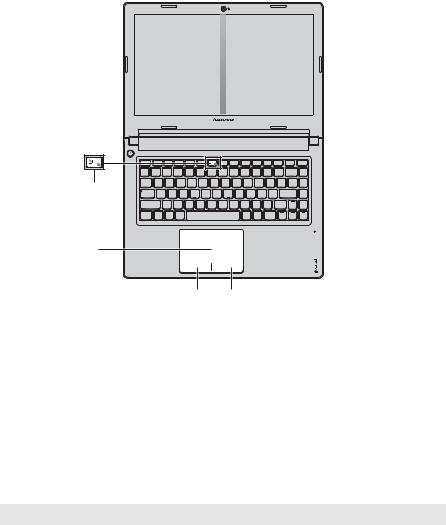
Глава 2. Изучение основ
 Использование сенсорной панели -------------------------------------------
Использование сенсорной панели -------------------------------------------
d
a
b c
aСенсорная
панель
bОбласть щелчка левой кнопкой мыши
cОбласть щелчка правой кнопкой мыши
Чтобы переместить курсор на экране, проведите пальцем по панели в направлении, в котором нужно переместить курсор.
Функции этой области соответствуют щелчку левой кнопки обычной мыши, который можно выполнить, нажав эту область.
Функции этой области соответствуют щелчку правой кнопки обычной мыши, который можно выполнить, нажав эту область.
Примечание. Включить или выключить сенсорную панель можно, нажав клавишу d.
10
